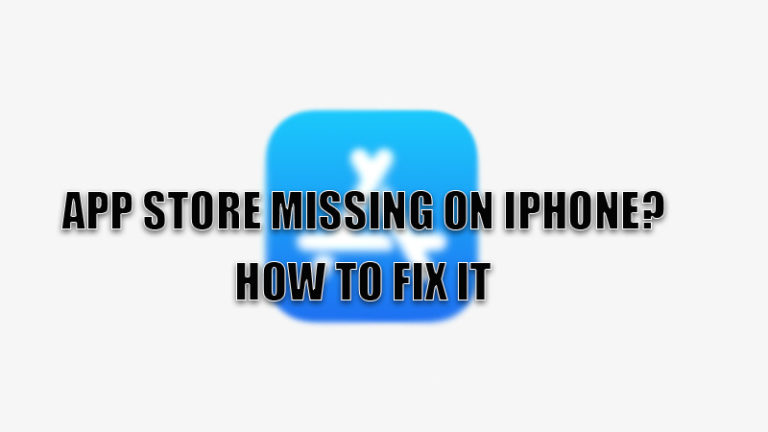Как исправить ошибку установки драйвера cFosSpeed в Windows 11
Во время установки Windows 11 у некоторых пользователей возникают проблемы с приложением под названием драйвер cFosSpeed, которое не позволяет им перейти на новую операционную систему. При попытке выполнить обновление до Windows 11 с Windows 10 пользователи просто получают сообщение об ошибке, в котором говорится: «Драйвер cFosSpeed — на вашем компьютере есть служба, которая не готова для этой версии Windows 10. Доступна новая версия». В этом руководстве я объясню, как исправить ошибку установки драйвера cFosSpeed в Windows 11. Проверьте решение, приведенное ниже.
Как удалить драйвер cFosSpeed и выполнить обновление до Windows 11 в обычном режиме
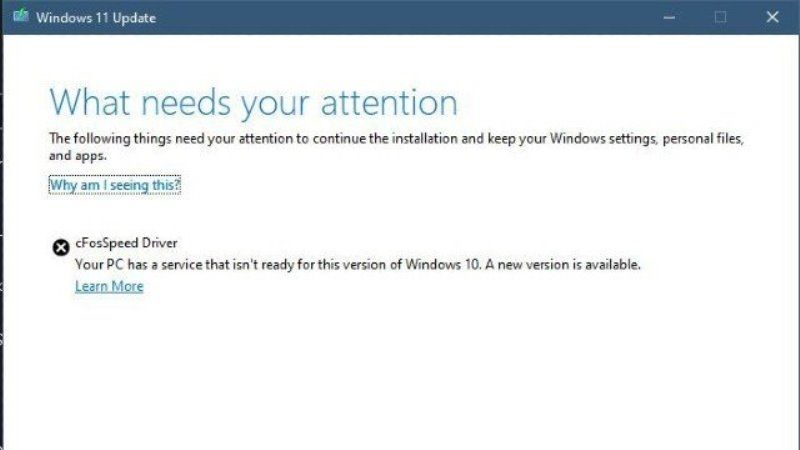
Следует отметить, что cFosSpeed является одним из драйверов, которые некоторые производители ПК используют в качестве стандарта в своих продуктах. Следовательно, если у вас есть компьютер с матерью MSI, Gigabyte, Asus или ASRock и предустановленным программным центром, то возможно, что драйвер cFosSpeed уже установлен там по умолчанию. И, скорее всего, также заблокирует установку Windows 11 с указанной выше ошибкой.
К счастью, есть решение этой проблемы. Следуйте инструкциям ниже, чтобы удалить драйвер cFosSpeed:
Вот как удалить драйвер cFosSpeed для установки Windows 11
Чтобы удалить cFosSpeed, пользователям необходимо найти папку с именем «LanManager». Обычно он находится в Program Files (x86) в качестве подкаталога OEM-приложения. Так, например, на материнских платах MSI его можно найти в C:\Program Files (x86)\MSI\Dragon Center\LanManager.
- На ПК с Windows 10 найдите папку с именем «LanManager».
- Эта же папка будет находиться в Program Files (x86).
- Например, если вы используете материнскую плату MSI, она будет расположена по следующему адресу: C:\Program Files (x86)\MSI\Dragon Center\LanManager.
- Точно так же, если вы используете другие материнские платы, такие как Asus, ASRock или Gigabyte, вы можете найти ту же папку «LanManager» в том же месте.
- В той же папке вам нужно найти файл с именем unins001.exe. Просто дважды щелкните по нему, чтобы удалить драйвер cFosSpeed и все другие приложения, связанные с ним.
К сожалению, через некоторое время cFosSpeed будет переустановлен автоматически. Если это произойдет, то его необходимо будет снова удалить, но для предотвращения подобных действий в будущем необходимо удалить не только драйвер, но и программу LanManager.
Это все, что вам нужно знать о том, как исправить ошибку установки драйвера cFosSpeed в Windows 11. Чтобы получить дополнительные советы и рекомендации по Windows 11, ознакомьтесь с другими нашими руководствами по Windows 11.